
时间:2021-02-05 18:59:23 来源:www.win10xitong.com 作者:win10
近日,本站接到了许多用户都在咨询同一个问题,就是win10电脑C盘如何清理临时文件。win10电脑C盘如何清理临时文件这样的情况还真的把很多电脑高手都为难住了,那win10电脑C盘如何清理临时文件的问题有办法可以处理吗?当然是可以的,小编今天想到一个解决的思路:1、双击打开"计算机"2、右击"c盘"点击"属性"就可以很好的处理了.好了,下面就由小编带来详细处理win10电脑C盘如何清理临时文件的具体介绍。
如何清理win10电脑c盘上的临时文件
1.双击打开“计算机”

2.右键单击“c盘”,然后单击“属性”
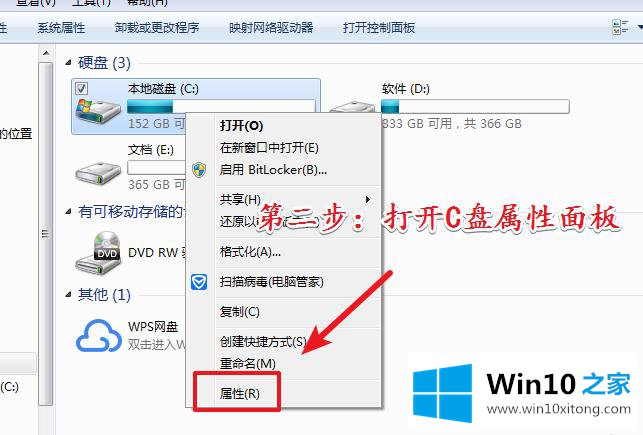
3.单击面板上的“磁盘清理”
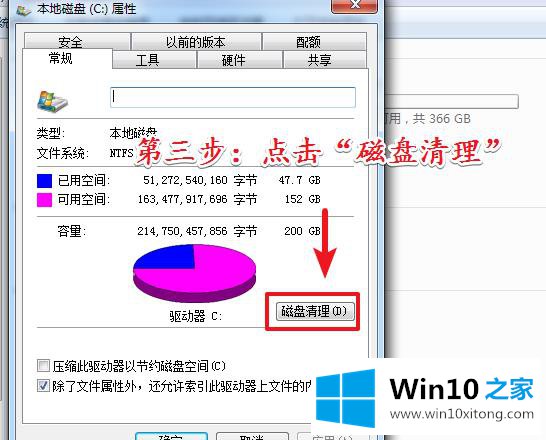
4.进入清洁面板后,检查“临时文件”
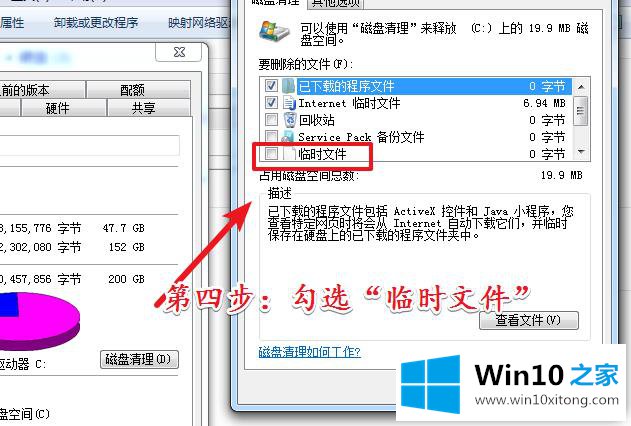
5.单击“删除文件”
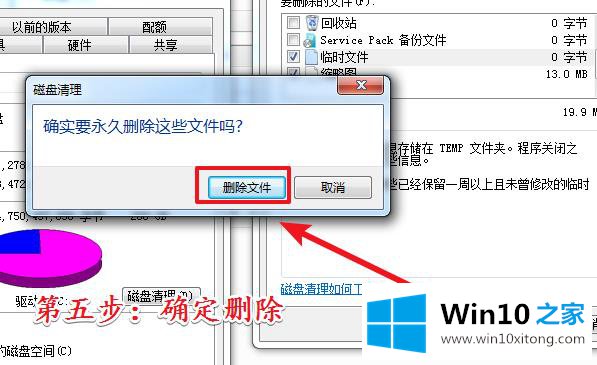
好了,上面就给大家讲得非常详细的关于win10电脑C盘如何清理临时文件的具体介绍了,希望对你有所帮助。如果你需要更多的资料,请继续关注本站。